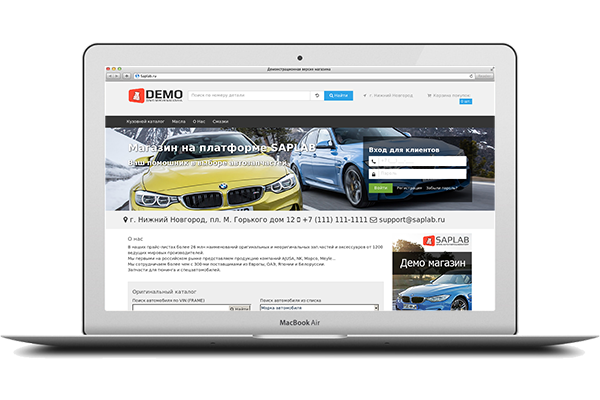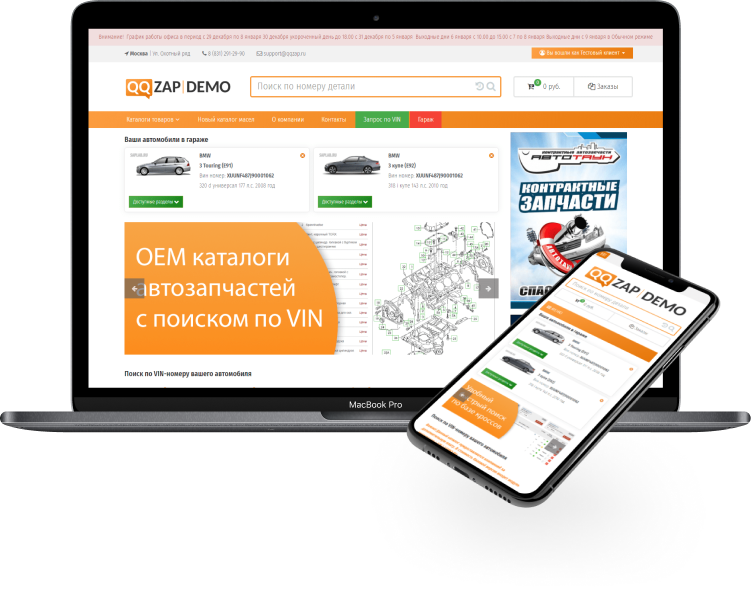Подключение платежной системы PayOnline на платформе Saplab
Для подключения вам потребуется:
- Получить доступы для подключения системы PayOnline к вашему магазину
- Произвести настройки на стороне PayOnline
- Произвести настройки на стороне вашего магазина
Получение доступов
Для подключения платежной системы вам нужно направить заявку на сайте PayOnline (кнопка Подключить) или отправить запрос на email support@payonline.ru с указанием:
- вашего имени,
- URL Вашего сайта, например https://trezon.ru
- адрес электронной почты.
После подачи заявки специалисты PayOnline выполнят первичную проверку вашего сайта на соответствие минимальным требованиям и предоставят логин и пароль для входа в личный кабинет. Изначально аккаунт находится в тестовом режиме и не принимает реальные платежи. Узнайте у службы поддержки, что необходимо сделать что бы получить боевой доступ и принимать платежи.
Настройка на стороне PayOnline
Войдите в ЛК PayOnline с помощью логина и пароля который вам выдаст служба поддержки PayOnline в письме на ваш email.

Перейдите в раздел Сайты → Настройки.

Переключитесь на вкладку Параметры интеграции, где:
- скопируйте идентификатор в системе PayOnline из поля MerchantID.
- скопируйте секретный ключ из поля Private security key
- Адрес CallBack URL необходимо будет скопировать в ПУ вашего магазина и добавить позже

Настройка на стороне вашего магазина
- Перейдите в ПУ вашего магазина на вкладку Настройки модулей оплаты
- Выберите из списка модуль Эквайринг PayOnline
- Укажите название модуля которое будут видеть ваши клиенты (Например оплата Картами VISA MASTERCARD MIR)
- Выберите тип регистрации для кого доступна оплата картами
- Введите Private Security Key который вы можете взяли на 2 шаге в ЛК PayOnline
- Введите Merchant ID который вы можете взяли на 2 шаге в ЛК PayOnline
- Если используете Online кассу на стороне PayOnline укажите Ставку НДС и Признак способа расчета.

- После нажатия кнопки сохранить вы увидите подключенный модуль в таблице, скопируйте URL подтверждения платежа и вернитесь на сайт PayOnline на вкладку Параметры интеграции
- Нажмите кнопку изменить и введите скопированный URL в поле CALLBACK URL и установите галочку Вызывать Callback для подтвержденных транзакций, сохраните настройки.

Если возникнут сложности - напишите в нашу службу поддержки или вашему личному менеджеру
Все новости и обновления
Программное обеспечение «Готовая платформа для интернет-магазина автозапчастей SAPLAB.RU», позволяющее увеличить продажи, предоставить высочайший уровень сервиса для ваших клиентов и автоматизировать бизнес процессы. Вы можете купить готовый интернет-магазин запчастей в собственность оплатив лицензию.
Предложения на сайте не являются публичной офертой и носят исключительно информационный характер.
© Готовая платформа для интернет-магазина автозапчастей «SAPLAB.RU» работает с 2015г. Все права защищены.